基本的bootstrap模板
<!DOCTYPE html>
<html lang="en">
<head>
<meta charset="utf-8">
<meta http-equiv="X-UA-Compatible" content="IE=edge">
<meta name="viewport" content="width=device-width, initial-scale=1">
<title>Bootstrap的HTML标准模板</title>
<!-- Bootstrap -->
<link href="css/bootstrap.min.css" rel="stylesheet">
<!--你自己的样式文件 -->
<link href="css/your-style.css" rel="stylesheet">
<!-- 以下两个插件用于在IE8以及以下版本浏览器支持HTML5元素和媒体查询,如果不需要用可以移除 -->
<!--[if lt IE 9]>
<script src="https://oss.maxcdn.com/libs/html5shiv/3.7.0/html5shiv.js"></script>
<script src="https://oss.maxcdn.com/libs/respond.js/1.4.2/respond.min.js"></script>
<![endif]-->
</head>
<body>
<h1>Hello, world!</h1>
<!-- 如果要使用Bootstrap的js插件,必须先调入jQuery -->
<script src="http://libs.baidu.com/jquery/1.9.0/jquery.min.js"></script>
<!-- 包括所有bootstrap的js插件或者可以根据需要使用的js插件调用 -->
<script src="http://maxcdn.bootstrapcdn.com/bootstrap/3.2.0/js/bootstrap.min.js"></script>
</body>
</html>排版
标题一
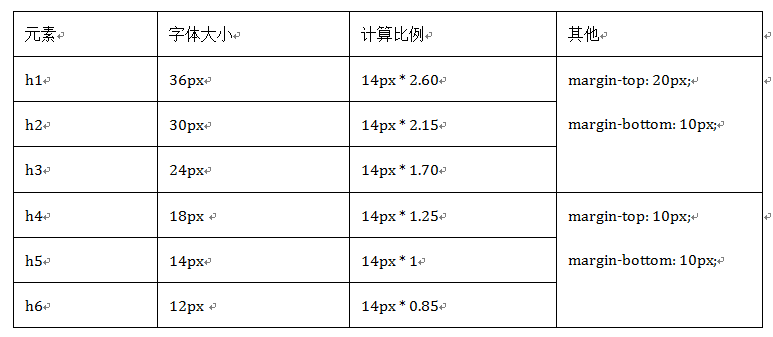
1、重新设置了margin-top和margin-bottom的值, h1~h3重置后的值都是20px;h4~h6重置后的值都是10px。
2、所有标题的行高都是1.1(也就是font-size的1.1倍),而且文本颜色和字体都继承父元素的颜色和字体。
3、固定不同级别标题字体大小,h1=36px,h2=30px,h3=24px,h4=18px,h5=14px和h6=12px。
标题二
使用了标签来制作副标题!
1、行高都是1,而且font-weight设置了normal变成了常规效果(不加粗),同时颜色被设置为灰色(#999)。
2、由于内的文本字体在h1~h3内,其大小都设置为当前字号的65%;而在h4~h6内的字号都设置为当前字号的75%;
段落
1、全局文本字号为14px(font-size);
2、行高为1.42857143(line-height),大约是20px(小数是通过sass计算出来的);
3、颜色为深灰色(#333);
4、字体为”Helvetica Neue”, Helvetica, Arial, sans-serif;(font-family)。
bootstrap.css源码第274行~280行:
body {
font-family: "Helvetica Neue", Helvetica, Arial, sans-serif;
font-size: 14px;
line-height: 1.42857143;
color: #333;
background-color: #fff;
}bootstrap.css源码第467行~469行:
p {
margin: 0 0 10px;
}强调内容
如果想让一个段落p突出显示,可以通过添加类名“.lead”实现,其作用就是增大文本字号,加粗文本,而且对行高和margin也做相应的处理。
<p>我是普通文本,我的样子长成这样我是普通文本,我的样子长成这样我是普通文本,</p>
<p class="lead">我是特意要突出的文本,我的样子成这样。我是特意要突出的文本,我的样子长成这样。</p>粗体
<strong>强调</strong>斜体
<em>Bootstrap</em>
<i>Bootstrap</i>* 强调相关的类*
.text-muted:提示,使用浅灰色(#999)
.text-primary:主要,使用蓝色(#428bca)
.text-success:成功,使用浅绿色(#3c763d)
.text-info:通知信息,使用浅蓝色(#31708f)
.text-warning:警告,使用黄色(#8a6d3b)
.text-danger:危险,使用褐色(#a94442)
他在bootstrap.css源码中也就是变了个颜色!
<div class="text-muted">.text-muted 效果</div>
<div class="text-primary">.text-primary效果</div>
<div class="text-success">.text-success效果</div>
<div class="text-info">.text-info效果</div>
<div class="text-warning">.text-warning效果</div>
<div class="text-danger">.text-danger效果</div>文本对齐
Bootstrap通过定义四个类名来控制文本的对齐风格:
☑ .text-left:左对齐
☑ .text-center:居中对齐
☑ .text-right:右对齐
☑ .text-justify:两端对齐
<p class="text-left">我居左</p>
<p class="text-center">我居中</p>
<p class="text-right">我居右</p>
<p class="text-justify">.css file. </p>列表
在样式方面bootstrap只是做了轻微的调整。
去点列表
给无序列表添加一个类名“.list-unstyled”。
<ol>
<li>有序项目列表一</li>
<li>有序项目列表二
<ol class="list-unstyled">
<li>有序二级项目列表一</li>
<li>有序二级项目列表二
<ul>
<li>无序三级项目列表一</li>
<li>无序三级项目列表二
<ul class="list-unstyled">
<li>无序四级项目列表一</li>
<li>无序四级项目列表二</li>
</ul>
</li>
<li>无序三级项目列表三</li>
</ul>
</li>
<li>有序二级项目列表三</li>
</ol>
</li>
<li>有序项目列表三</li>
</ol>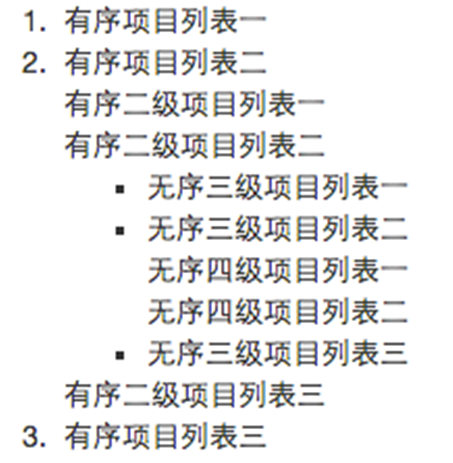
内联列表
添加类名“.list-inline”来实现内联列表,简单点说就是把垂直列表换成水平列表,而且去掉项目符号(编号),保持水平显示。
<ul class="list-unstyled">
<li>
城市:
<ul class="list-inline">
<li>北京</li>
<li>上海</li>
<li>南京</li>
<li>厦门</li>
</ul>
</li>
</ul> 
定义列表
只是调整了行间距,外边距和字体加粗效果。
参考代码:
<dl>
<dt>北京</dt>
<dd>北京是中国的首都,是政治文化集中地</dd>
<dt>上海</dt>
<dd>上海号称东方的巴黎</dd>
</dl>
水平定义列表
给
- 添加类名“.dl-horizontal”给定义列表实现水平显示效果。
参考代码:
<dl class="dl-horizontal">
<dt>标题一:</dt>
<dd>描述内容</dd>
<dt>标题二:</dt>
<dd>描述内容</dd>
</dl>
表格
Bootstrap为表格不同的样式风格提供了不同的类名,主要包括:
☑ .table:基础表格
☑ .table-striped:斑马线表格
☑ .table-bordered:带边框的表格
☑ .table-hover:鼠标悬停高亮的表格
☑ .table-condensed:紧凑型表格
☑ .table-responsive:响应式表格
表格行的类
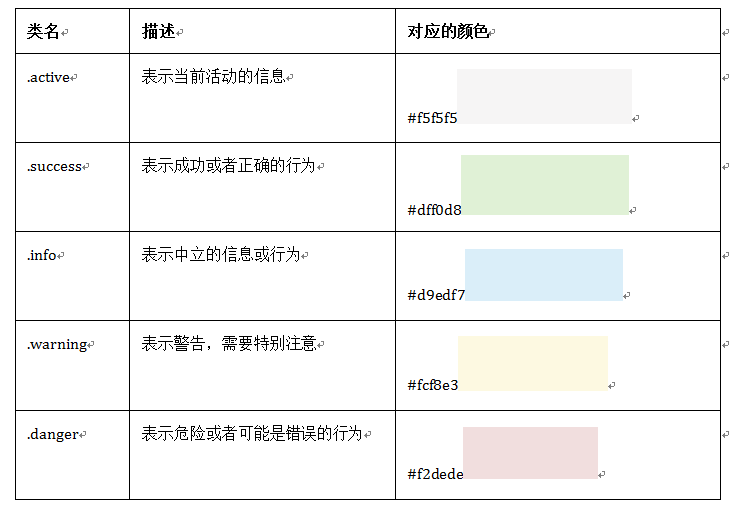
基础表格
基础表格是通过类名“.table”来控制。
“.table”主要有三个作用:
☑ 给表格设置了margin-bottom:20px以及设置单元内距
☑ 在thead底部设置了一个2px的浅灰实线
☑ 每个单元格顶部设置了一个1px的浅灰实线
<table class="table">
…
</table>
斑马线表格
让表格带有背景条纹效果 ,只需要在
<table class="table table-striped">
…
</table>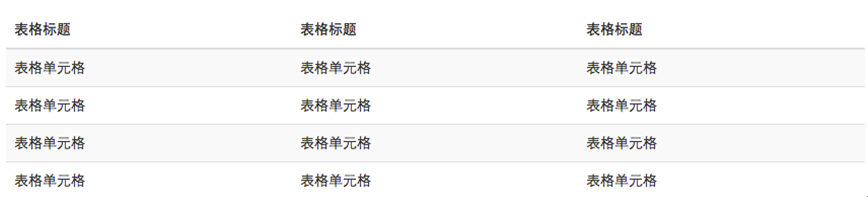
带边框的表格
在基础表格
<table class="table table-bordered">
…
</table>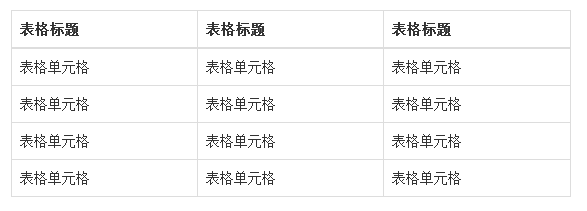
悬浮高亮的表格
当鼠标悬停在表格的行上面有一个高亮的背景色~
在基础表格
<table class="table table-hover">
…
</table>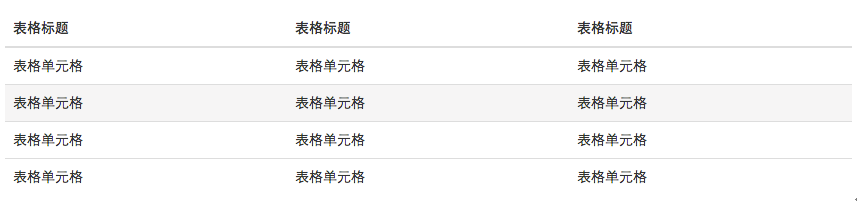
紧凑型表格
就是单元格没内距或者内距较其他表格的内距更小。在Bootstrap中,通过类名“table-condensed”重置了单元格内距值。
只是需要在
<table class="table table-condensed">
…
</table>
响应式表格
Bootstrap提供了一个容器,并且此容器设置类名“.table-responsive”,此容器就具有响应式效果,然后将
Bootstrap中响应式表格效果表现为:当你的浏览器可视区域小于768px时,表格底部会出现水平滚动条。当你的浏览器可视区域大于768px时,表格底部水平滚动条就会消失。
示例如下:
<div class="table-responsive">
<table class="table table-bordered">
…
</table>
</div>宽屏效果:
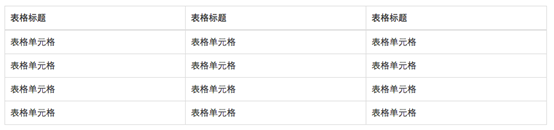
窄屏效果:
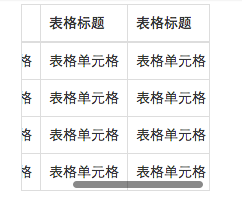





 本文详细介绍了Bootstrap框架的基本模板、排版设置,包括标题、段落、列表和表格的样式与用法。讲解了如何创建不同类型的列表,如无点列表和内联列表,以及表格的各种样式,如斑马线、边框和响应式表格。
本文详细介绍了Bootstrap框架的基本模板、排版设置,包括标题、段落、列表和表格的样式与用法。讲解了如何创建不同类型的列表,如无点列表和内联列表,以及表格的各种样式,如斑马线、边框和响应式表格。
















 1130
1130

 被折叠的 条评论
为什么被折叠?
被折叠的 条评论
为什么被折叠?








